В этом уроке я покажу три простых способа совмещения двух изображений в программе Photoshop. Начнем с наиболее распространенного способа – с помощью опции «Непрозрачность» на панели слоев. Далее мы рассмотрим, как получить более интересные результаты, применяя режимы наложения. И в конце, мы изучим, как легко совместить два изображения с помощью маски слоя. Также я поделюсь быстрыми советами при изучении каждого способа, как увеличить скорость выполнения работы и получить наилучший результат.
Примечание: Автор использовал платные материалы. В архиве вы найдёте альтернативный вариант изображений для выполнения урока.
Способ 1: Опция «Непрозрачность»
Первый способ, который мы рассмотрим для совмещения двух изображений, — это опция «Непрозрачность» (Opacity) на панели слоев. Ниже вы видите первое изображение:
Первое изображение. Источник: Adobe Stock.
А вот и второе изображение:
Второе изображение. Источник: Adobe Stock.
Если мы посмотрим на панель слоев, то увидим, что два изображения размещены на отдельных слоях. Изображение с пляжем – на слое заднего фона, а портрет девушки – на «Слое 1» (Layer 1) над ним:
Как соединить две фотографии в фотошопе
На панели слоев каждое изображение представлено на отдельном слое.
Значение непрозрачности
Опция «Непрозрачность» (Opacity) расположена в правой верхней части панели слоев. По умолчанию, непрозрачность слоя равна 100%. Это означает, что активный выбранный слой («Слой 1» в нашем случае) полностью закрывает нижележащий слой.
Опция «Непрозрачность», по умолчанию, равна 100%
Опция «Непрозрачность» отвечает за степень прозрачности слоя. Просто уменьшая значение непрозрачности, мы делаем слой более прозрачным, тем самым, проявляя нижележащее изображение. Чем больше мы понизим непрозрачность, тем более бледным станет верхнее изображение и тем сильнее проявится нижнее изображение. В моем случае, я уменьшу непрозрачность со 100% до 75%:
Уменьшаем непрозрачность верхнего слоя до 75%
Это означает, что теперь 75% верхнего изображения смешалось с 25% нижележащего изображения. В нашем случае видно, что изображение с девушкой стало совмещаться с изображением с пляжем.
Результат понижения непрозрачности верхнего слоя до 75%
Если я хочу еще сильнее проявить нижележащее изображение, я могу просто далее понизить непрозрачность. Я уменьшу ее до 30%:
Установим непрозрачность верхнего слоя на 30%
При 30%-ной непрозрачности, мы сможем увидеть только 30% от верхнего изображения и 70% от нижнего, что создаст красивый эффект смешения. В своих работах вы можете регулировать значение непрозрачности, как пожелаете:
Результат понижения непрозрачности верхнего слоя до 30%
Быстрый совет: как устанавливать значение непрозрачности с помощью клавиш на клавиатуре
Далее я дам совет, как повысить скорость работы. Вы можете изменять значение непрозрачности слоя прямо с клавиатуры. Нажмите 1 для изменения значения на 10%, 2 – на 20%, 3 – на 30% и т.д. Нажмите быстро две цифры подряд для установки более точных значений (например, 2 и 5 – для 25%). Вы также можете нажать 0 – для установки 100% непрозрачности или быстро нажать два раза 0 – для 0%.
Как Соединить Две Фотографии в Одну БЕЗ ФОТОШОПА
Способ 2: Режимы наложения
Второй способ, с помощью которого можно совместить два изображения – это использование режимов наложения слоя. Режимы наложения отлично подходят для совмещения изображений, особенно для совмещения фотографии и текстуры. Ниже представлен портрет мужчины, который я открыл в программе:
Первое изображение. Источник: Adobe Stock.
Я совмещу портрет с изображением текстуры:
Второе изображение. Источник: Adobe Stock.
И снова, если мы посмотрим на панель слоев, то увидим, что каждое изображение расположено на отдельном слое. Портрет размещен на слое заднего фона, а текстура – на слое над ним:
И снова на панели слоев видно, что каждое изображение размещено на отдельном слое
Параметр «Режимы наложения»
Режимы наложения в программе Photoshop – это различные способы взаимодействия слоев. Параметр «Режимы наложения» (Blend Mode) расположен в левой верхней части панели слоев, как раз напротив параметра «Непрозрачность» (Opacity). По умолчанию, режим наложения установлен на «Обычные» (Normal). При выборе данного режима слой никаким образом не смешивается с нижележащими слоями:
Параметр «Режимы наложения»
Кликните по слову «Обычные» (Normal), чтобы открыть меню, где представлены различные режимы наложения. Мы не будем рассматривать их все, более подробно я рассказал про них в уроке «Основные режимы наложения» . Однако отмечу три наиболее известных и полезных режимов: Умножение (Multiply), Экран (Screen) и Перекрытие (Overlay). Режим наложения «Умножение» создает эффект затемнения, режим «Экран» — эффект осветления, а режим «Перекрытие» смешивает два слоя таким образом, чтобы повысить контраст изображения в целом:
Результат применения режимов наложения: Умножение (слева), Экран (в центре), Перекрытие «справа»
Результаты, которые вы получите от применения различных режимов наложения, будут зависеть от исходных изображений. В моем случае, наилучший результат получился при использовании режима «Мягкий свет» (Soft Light):
Изменим режим наложения на «Мягкий свет»
Так же, как и режим «Перекрытие», «Мягкий свет» смешивает два изображения таким образом, чтобы повысить контраст в целом. Разница заключается в том, что режим «Мягкий свет» создает более мягкий и естественный эффект:
Результат после применения режим наложения «Мягкий свет»
Еще один режим наложения, который отлично подойдет для этих двух изображений – это режим «Разделить» (Divide):
Изменяем режим наложения на «Разделить»
Режим наложения «Разделить» относится к менее известным и более редко используемым режимам наложения. Но в моем случае он смотрится действительно превосходно:
Эффект наложения текстуры при выбранном режиме «Разделить»
Сочетание режимов наложения с уровнем непрозрачности
После того как вы выбрали режим наложения, вы можете достичь подходящего результата, настраивая нужный уровень непрозрачности, как мы рассмотрели ранее. Я оставлю режим наложения «Разделить» (Divide), а непрозрачность (Opacity) уменьшу со 100% до 50%:
Оставляем режим наложения установленным на «Разделить», и уменьшаем непрозрачность до 50%
И вот результат:
Сочетание режима наложения с уменьшенным уровнем непрозрачности дает нам менее выраженный эффект
Быстрый совет: как изменять режимы наложения с помощью клавиш на клавиатуре
Способ 3: Использование маски слоя
Третий способ совмещения изображений, который мы рассмотрим в нашем уроке и который является наиболее популярным, — это применение маски слоя. В отличие от параметра «Непрозрачность слоя» и режимов наложения, которые совмещают изображения целиком, маски слоя позволяют нам выбирать и контролировать области изображений, которые мы хотим совместить. Использование масок слоя дают нам много возможностей, о которых не расскажешь за один урок. В моем случае, я познакомлю вас с основами применения масок слоя:
Вот первое изображение, с которым я буду работать:
Первое изображение. Источник: Adobe Stock
А вот второе изображение:
Второе изображение. Источник: Adobe Stock
И снова, если мы посмотрим на панель слоев, то увидим, что каждое изображение размещено на отдельном слое. Фотография одуванчика – на слое заднего фона, а изображение с девушкой – на «Слое 1» (Layer 1) над ним:
Каждая фотография на отдельном слое
Добавление маски слоя
Для того чтобы добавить маску слоя, сначала убедитесь, что активен верхний слой. Далее, кликните по иконке «Добавить маску слоя» (Add Layer Mask), расположенную в нижней части панели слоев:
Кликаем по иконке «Добавить маску слоя»
И рядом с миниатюрой слоя появилась миниатюра маски слоя:
Новая миниатюра маски слоя
Как работает маска слоя
Маски слоя управляют степенью прозрачности слоя, так же как и в случае с параметром «Непрозрачность», который можно увидеть на панели слоев. Но, в то время как параметр «Непрозрачность» влияет на степень прозрачности всего слоя, маска слоя позволяет нам устанавливать для отдельных областей слоя разную степень прозрачности. Другими словами, мы можем использовать маску слоя, чтобы одни области слоя показать, а другие скрыть, что замечательным образом подходит для совмещения изображений.
Маски слоя работают на основе черного и белого цветов. Любая область слоя, где маска слоя залита белым, остается видимой. А любая область слоя, где маска залита черным – спрятана из вида. Давайте рассмотрим, как можно быстро совместить два изображения, залив маску слоя черно-белым градиентом.
Выбор инструмента «Градиент»
Выбираем инструмент «Градиент» (Gradient Tool) на панели инструментов:
Выбираем инструмент «Градиент»
Выбираем черно-белый градиент
Выбрав инструмент «Градиент», переходим на панель настроек в верхней части экрана и кликаем по стрелочке справа от образца градиента:
Кликаем по стрелочке справа от образца градиента
В палитре градиентов выбираем черно-белый (Black, White) градиент, дважды кликнув по его миниатюре (третий слева в верхнем ряду):
Выбираем черно-белый градиент
Совмещение двух изображений
Убедитесь, что выбрана слой-маска, а не само изображение. Для этого кликните по миниатюре слой-маски и дождитесь, пока вокруг миниатюры не появится подсвеченная граница:
Кликаем по миниатюре, чтобы выбрать маску слоя
Далее кликните по самому изображению и, удерживая кнопку мышки нажатой, протяните черно-белый градиент. Помните, что черный цвет скрывает часть слоя, а белый – отображает. В моем случае, я хочу оставить левую сторону изображения (там, где девочка) видимой, поэтому левая часть маски должна быть белого цвета. Правую сторону изображения я хочу скрыть, поэтому ее надо закрасить в черный цвет. Поскольку градиент будет начинаться с чёрного цвета и заканчиваться белым, я кликну по правой стороне изображения и протяну курсор в горизонтальной плоскости. Чтобы линия направления была прямой, удерживайте нажатой клавишу Shift:
Примените черно-белый градиент к маске слоя справа налево
Когда вы отпустите кнопку мышки, программа Photoshop нарисует градиент на маске слоя и совместит два изображения вместе. Итак, нам стала видна девушка с верхнего изображения и одуванчики – с нижнего. Если вам не понравился результат, просто протяните по маске еще один градиент:
Теперь два изображения совмещены вместе
Просмотр маски слоя
Если мы посмотрим на миниатюру слой-маски на панели слоев, то увидим, где был нарисован градиент. Черная область справа – это область, где верхнее изображение скрыто из вида, позволяя тем самым проявиться изображению на слое заднего фона. А белая область слева показывает нам часть, где верхнее изображение остается видимым:
Миниатюра слой-маски отображает градиент
Как соединить две фотографии
В этом руководстве мы рассмотрим два простых способа объединить несколько фотографий в одну.
Способ 1 Соединяем изображения в PhotoShop

- Запускаем PhotoShop.
- Открываем нужные фотографии. Сделать это можно с помощью меню «Файл — открыть» или простым перетаскиванием файлов в рабочую область программы.

Cоздадим пустое изображение, куда будем добавлять объединяемые фотографии. Для этого жмём «Ctrl + N» или «Файл — Новый».

Если не знаете какой размер указывать, не беда. Откадрируем изображение позже.

.

Найти его можно в левой панели инструментов.

Теперь выставляем изображения так, как нам нужно. Для переключения между изображениями используйте меню слоев.

Для изменения размера изображения переходим в режим трансформирования. Нажмите на клавиатуре Ctrl+t и увеличивайте или уменьшайте изображение с помощью точек редактирования. Для сохранения пропорций удерживайте клавишу «Shift».


из левой панели. Выделите нужную область изображения и нажмите на клавишу «Enter». Всё, что находится вне выделенной области будет обрезано.

В итоге мы получим нужный результат. Осталось только сохранить изображение.

Жмём «Ctrl+Alt+S» или «Файл — Сохранить как…».
На этом всё. Этот метод наиболее практичен и универсален. Несмотря на то что вам придётся установить PhotoShop, если он не установлен и немного в нём разобраться, но результат того стоит.
Существует более простой метод, который не потребует установки дополнительных программ.
Объединить изображения в Paint
Хоть этот метод намного проще, но гибкости и получения идеального результата от него не ждите.

-
Жмём пуск и ищем там Paint.


Для добавления второго изображения используем «Буфер обмена — Вставить — Вставить из» и выбираем изображение на компьютере.

В итоге у нас одно изображение наложилось на другое. Теперь нужно перетащить одно из изображений.

С помощью инструмента «Выделить» перемещаем изображения так, как нам нужно.

После подгоняем рабочую область по размеру изображения.
Источник: akak.pro
Как поставить две фотографии рядом в Windows 11/10
Иногда вам может понадобиться разместить две фотографии рядом в Windows 11 или Windows 10, чтобы вы могли объединить или сравнить их. Хотя вы можете открывать их по отдельности, было бы лучше, если бы вы могли соединить их рядом. Для этого вы можете использовать следующие методы, чтобы разместить две фотографии рядом на ПК с Windows 11/10.

Как разместить две фотографии рядом с помощью Paint в Windows 11/10
Чтобы разместить две фотографии рядом с помощью Paint в Windows 11/10, выполните следующие действия:
- Откройте Paint на своем компьютере.
- Нажмите на Вставить значок и выберите импорт вариант.
- Выберите первое изображение и нажмите кнопку Открытым кнопка.
- Измените размер соответственно.
- Повторите те же действия, чтобы выбрать второе изображение.
- Измените размер в соответствии с вашими потребностями.
- Нажмите на Файл > Сохранить.
- Выберите путь, имя и нажмите кнопку Сохранять кнопка.
Чтобы узнать больше об этих шагах, продолжайте читать.
Программы для Windows, мобильные приложения, игры — ВСЁ БЕСПЛАТНО, в нашем закрытом телеграмм канале — Подписывайтесь:)
Для начала вам нужно открыть приложение Paint на своем компьютере и создать пустую страницу. Затем щелкните значок «Вставить», видимый в верхнем левом углу, и выберите параметр «Импорт».
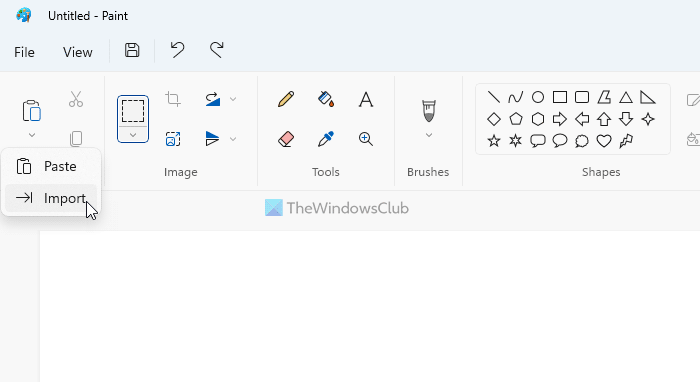
Далее вам нужно выбрать первое изображение и нажать кнопку «Открыть». Вы можете изменить размер изображения в соответствии с вашими требованиями. После этого повторите те же шаги, чтобы импортировать второе изображение. Затем вы можете соответствующим образом обрезать исходную панель изображений.
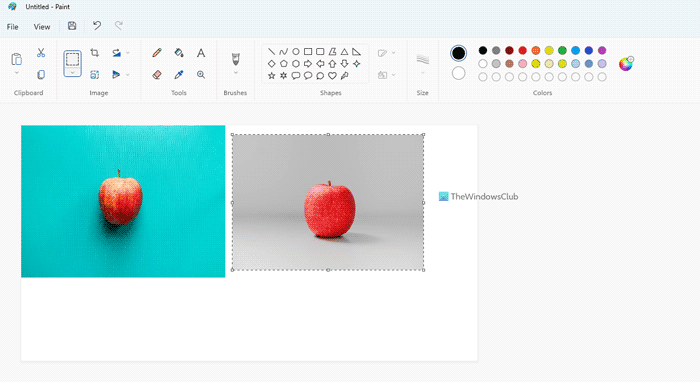
После этого щелкните меню «Файл» и выберите параметр «Сохранить».
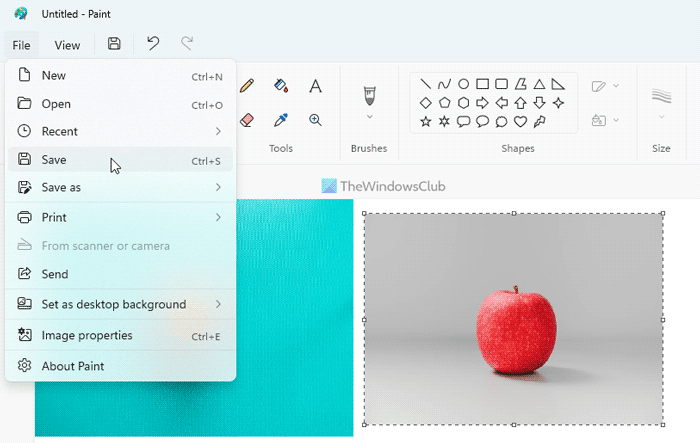
Затем вам нужно выбрать путь, по которому вы хотите сохранить файл, дать ему имя и нажать кнопку «Сохранить».
Как разместить две фотографии рядом с помощью Paint 3D в Windows 11/10
Чтобы разместить две фотографии рядом с помощью Paint в Windows 11/10, выполните следующие действия:
- Откройте приложение Paint 3D на своем ПК.
- Нажмите на Новый кнопка.
- Нажми на Меню вариант.
- Выберите Вставлять вариант.
- Нажми на Просмотр файлов вариант.
- Выберите первое изображение и нажмите кнопку Открытым кнопка.
- Переместите и измените размер изображения в соответствии с вашими потребностями.
- Повторите те же действия, чтобы вставить второе изображение.
- Нажми на Меню > Сохранить.
- Выберите путь, дайте ему имя и нажмите кнопку Сохранять кнопка.
Давайте узнаем больше об этих шагах.
Во-первых, вам нужно открыть приложение Paint 3D на вашем ПК и нажать кнопку «Создать», чтобы создать новое изображение. Затем нажмите кнопку «Меню» и выберите параметр «Вставить». Затем нажмите кнопку Просмотр файлов кнопка.
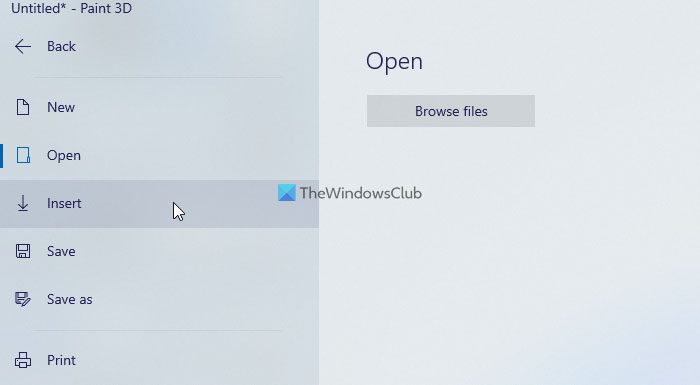
Далее вам нужно выбрать первое изображение и нажать на кнопку «Открыть». После этого вы можете переместить изображение туда, где вы хотите его отобразить, и изменить размер фотографии в соответствии с вашими требованиями. Сделав это, вы можете снова нажать на кнопку Меню кнопку и выберите Вставлять возможность вставить второе изображение.
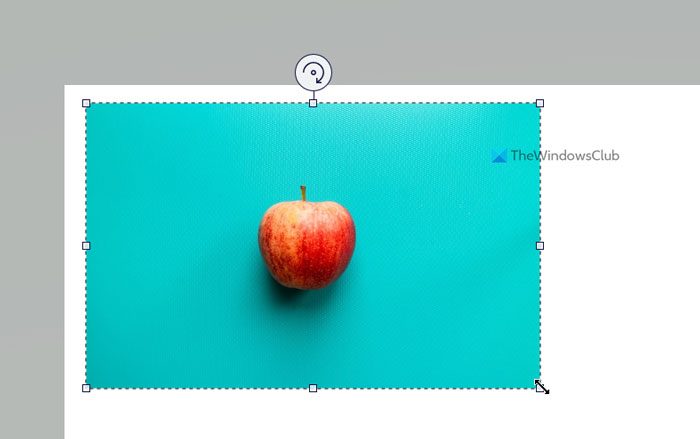
Наконец, если вся работа по редактированию выполнена, вы можете сохранить фотографию. Для этого нажмите кнопку «Меню», видимую в правом верхнем углу, и выберите параметр «Сохранить».
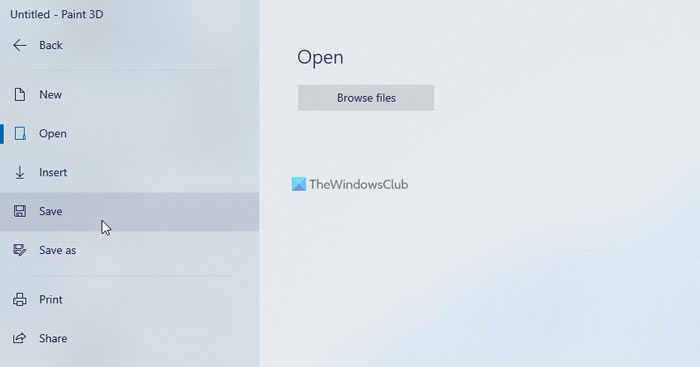
Затем дайте вашему файлу имя, выберите путь, по которому вы хотите сохранить файл, и нажмите кнопку «Сохранить».
Онлайн-инструменты для размещения двух фотографий рядом в Windows 11/10
Лучшие онлайн-инструменты для размещения двух фотографий рядом в Windows 11/10:
Чтобы узнать больше об этих инструментах, продолжайте читать.
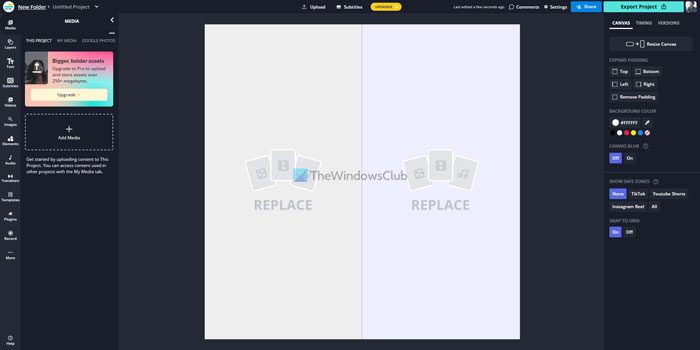
Kapwing — один из лучших инструментов для размещения двух фотографий рядом. Независимо от того, используете ли вы Windows 11, Windows 10 или любую другую версию, включая мобильные платформы, вы можете использовать это веб-приложение для объединения двух фотографий за считанные секунды. Хотя создание окончательного изображения занимает несколько минут, при использовании этого приложения вы получите лучшее качество изображения.
Однако есть две проблемы с этим приложением. Во-первых, вам нужно создать образ для загрузки образа. Во-вторых, вы можете найти водяной знак, вставленный в правый нижний угол конечного изображения. С другой стороны, изюминкой этого инструмента является то, что вы можете найти уникальную ссылку, чтобы поделиться изображением в Интернете с друзьями или кем-либо еще по электронной почте, в мессенджерах, социальных сетях и т. д. Посетите kapwing.com.
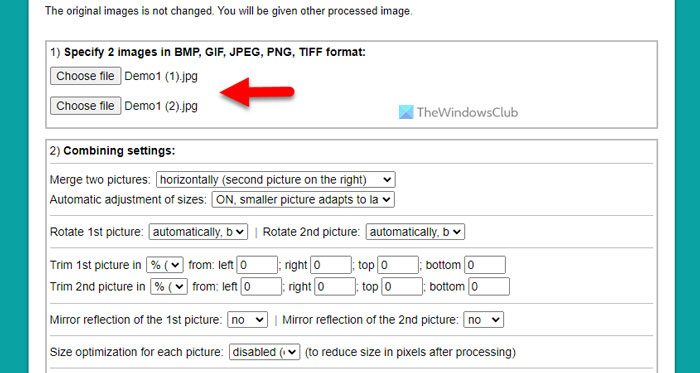
Если у вас не так много времени, но вы хотите быстро получить обработанное изображение, IMGonline, вероятно, лучший инструмент, который вы можете использовать для этой цели. Независимо от того, есть ли у вас HD-изображение или нет, с помощью этого приложения вы можете мгновенно разместить их рядом.
Хотя он предлагает некоторые варианты выравнивания изображений в соответствии с вашими требованиями, вы можете игнорировать их, если хотите поместить первое изображение слева, а второе изображение справа. Лучше всего то, что вам не нужно создавать учетную запись для загрузки изображения. С другой стороны, он не вставляет никаких водяных знаков, так что вы можете поделиться финальной фотографией с кем угодно. Просто зайдите на официальный сайт, нажмите на Выбрать файл вариант, загрузите изображения и нажмите кнопку ХОРОШО кнопку, чтобы найти обработанную фотографию на экране. Посещать imgonline.co.ua.
Читайте: Как сравнить два идентичных изображения в Windows
Как соединить две картинки в одно окно?
Чтобы соединить две картинки в одно окно, вам нужно использовать вышеупомянутые направляющие. Это можно сделать с помощью встроенных приложений Paint и Paint 3D в Windows 11 и Windows 10. С другой стороны, вы можете использовать онлайн-инструменты, такие как Kapwing, IMGonline и т. д. Все руководства упомянуты выше, и вы можете следуйте им соответственно.
Как соединить две отдельные фотографии?
Есть несколько способов разместить два изображения рядом на вашем компьютере. Вы можете использовать традиционное приложение Paint, Paint 3D и т. д. С другой стороны, здесь мы упомянули некоторые онлайн-инструменты, позволяющие размещать два изображения рядом на любом устройстве. Если вы хотите сделать это на компьютере или мобильном телефоне, работу можно выполнить на любой платформе.
Как сравнить фотографии в Windows 11?
Есть несколько онлайн-инструментов, которые вы можете использовать для сравнения фотографий в Windows 11. Например, вы можете использовать Diffchecker, TheImageKit, Online-Image-Comparison и т. д. Все они доступны бесплатно, и вы можете использовать их в Windows 11 как а также Windows 10. С другой стороны, вы также можете использовать вышеупомянутые методы, чтобы разместить два изображения рядом и сравнить их на ходу.
Читайте: Как объединить несколько изображений в PDF в Windows.
Программы для Windows, мобильные приложения, игры — ВСЁ БЕСПЛАТНО, в нашем закрытом телеграмм канале — Подписывайтесь:)
Источник: zanz.ru